word目录怎么生成 word如何做目录页
更新时间:2023-10-16 16:30:30作者:haoxt
我们在使用word编写好文章或者论文之后,通常需要生成一个目录,标准目录一般含有标题、点号和页码。许多用户还不懂word目录怎么生成,在word文档里面制作目录页主要有手工插入和自动生成两种方式,下面小编就来教大家word如何做目录页的方法。
方法一:
1、打开WORD文档,点击菜单栏上”引用-目录“。
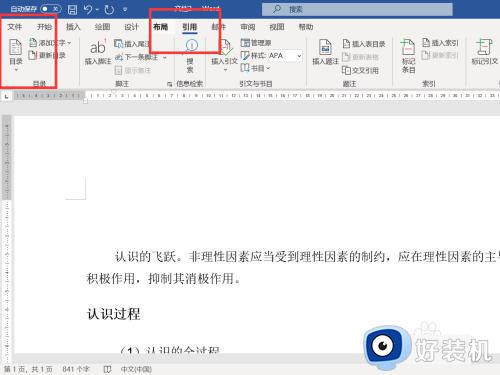
2、下拉列表里单击”手动目录“。
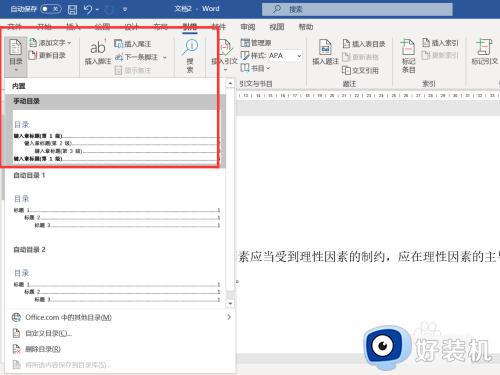
3、在文档首页插入了目录模板,点击,输入文字和页码,删除多余的模板即可。
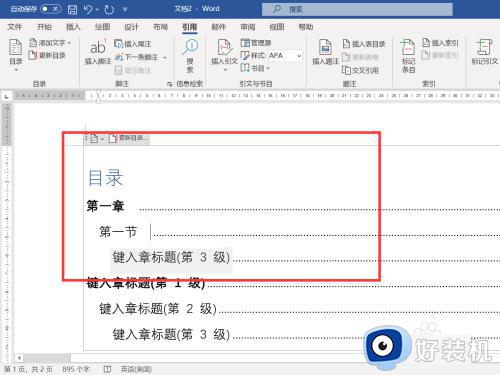
方法二:
1、选中文档里的标题文字,点击菜单栏上”开始-样式-标题1“,将文档中要显示在目录上的文字设置为标题样式。
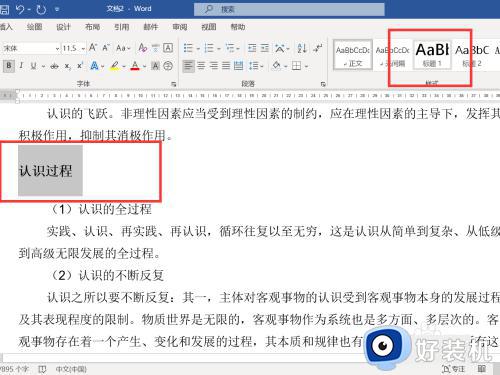
2、点击菜单栏上”引用-目录“。
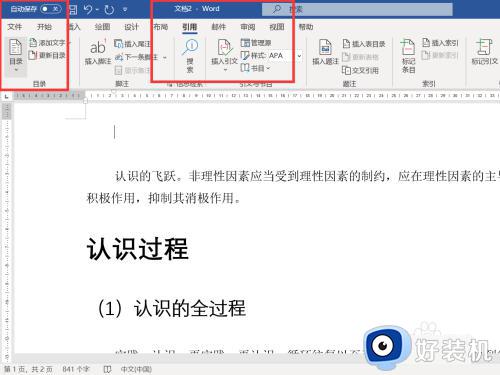
3、下拉列表,单击”自动目录“。
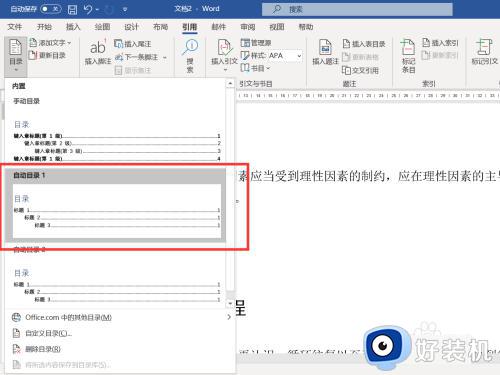
4、首页根据文中的标题文字样式自动生成目录。
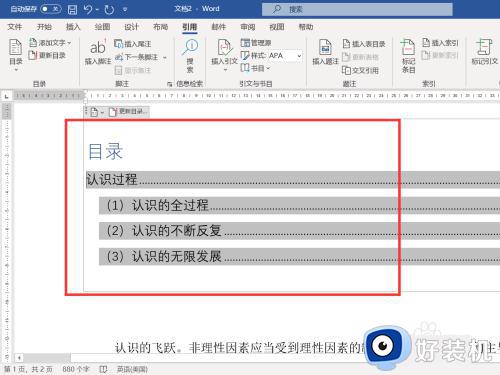
以上就是小编跟大家介绍的关于word目录怎么生成的操作步骤,如果你需要在word文档制作目录页,就可以参考上面的教程来操作。
word目录怎么生成 word如何做目录页相关教程
- word自动生成目录页码不对齐怎么回事 word自动生成的目录页码不对齐如何解决
- 怎么设置目录页码索引 word如何做目录页
- 目录的页码怎么编辑 目录页码不对怎么修改
- word错误未定义书签怎么解决 word目录打印出来显示错误未定义书签处理方法
- word自动生成目录不全怎么回事 word自动生成目录不全如何解决
- word怎么生成目录 word制作目录的详细步骤
- word目录............怎么添加 word目录............怎么设置的
- word如何添加目录 word中如何做目录
- word目录字体怎么改 word怎么改目录字体格式
- 一个文档怎么生成多个目录 如何在一个文档里添加多个目录
- 电脑无法播放mp4视频怎么办 电脑播放不了mp4格式视频如何解决
- 电脑文件如何彻底删除干净 电脑怎样彻底删除文件
- 电脑文件如何传到手机上面 怎么将电脑上的文件传到手机
- 电脑嗡嗡响声音很大怎么办 音箱电流声怎么消除嗡嗡声
- 电脑我的世界怎么下载?我的世界电脑版下载教程
- 电脑无法打开网页但是网络能用怎么回事 电脑有网但是打不开网页如何解决
电脑常见问题推荐
- 1 b660支持多少内存频率 b660主板支持内存频率多少
- 2 alt+tab不能直接切换怎么办 Alt+Tab不能正常切换窗口如何解决
- 3 vep格式用什么播放器 vep格式视频文件用什么软件打开
- 4 cad2022安装激活教程 cad2022如何安装并激活
- 5 电脑蓝屏无法正常启动怎么恢复?电脑蓝屏不能正常启动如何解决
- 6 nvidia geforce exerience出错怎么办 英伟达geforce experience错误代码如何解决
- 7 电脑为什么会自动安装一些垃圾软件 如何防止电脑自动安装流氓软件
- 8 creo3.0安装教程 creo3.0如何安装
- 9 cad左键选择不是矩形怎么办 CAD选择框不是矩形的解决方法
- 10 spooler服务自动关闭怎么办 Print Spooler服务总是自动停止如何处理
